Changer la configuration de liaison du contrôleur E5600SG
 Suggérer des modifications
Suggérer des modifications


Vous pouvez modifier la configuration de la liaison Ethernet du contrôleur E5600SG. Vous pouvez modifier le mode de liaison du port, le mode de liaison réseau et la vitesse de liaison.

|
Dans de rares cas, le fait de placer une appliance StorageGRID en mode de maintenance peut rendre l'appliance indisponible pour l'accès à distance. |
Les options permettant de modifier la configuration de la liaison Ethernet du contrôleur E5600SG sont les suivantes :
-
Changement du mode Port bond de fixe à agrégé, ou d'agrégat à fixe
-
Passage du mode de liaison réseau * d'Active-Backup à LACP, ou de LACP à Active-Backup
-
Activation ou désactivation du balisage VLAN ou modification de la valeur d'une balise VLAN
-
Modification de la vitesse de liaison de 10-GbE à 25-GbE, ou de 25-GbE à 10-GbE
-
Sélectionnez configurer réseau Configuration lien dans le menu.
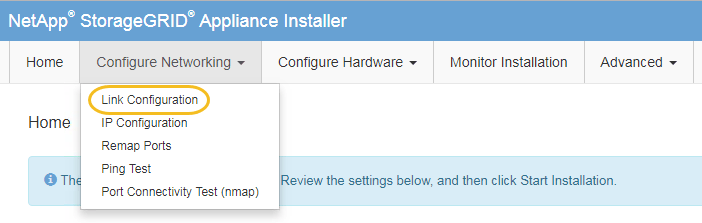
-
apportez les modifications souhaitées à la configuration de liaison.
Pour plus d'informations sur les options, reportez-vous à la section « Configuration des liens réseau ».
-
Lorsque vous êtes satisfait de vos sélections, cliquez sur Enregistrer.
Vous risquez de perdre votre connexion si vous avez apporté des modifications au réseau ou au lien auquel vous êtes connecté. Si vous n'êtes pas reconnecté dans une minute, entrez à nouveau l'URL du programme d'installation de l'appliance StorageGRID à l'aide de l'une des autres adresses IP attribuées à l'appliance :
https://E5600SG_Controller_IP:8443Si vous avez modifié les paramètres VLAN, le sous-réseau de l'appliance a peut-être changé. Si vous devez modifier les adresses IP de l'appareil, suivez la Définissez la configuration IP instructions.
-
Dans le programme d'installation de l'appliance StorageGRID, sélectionnez configurer le réseau Test Ping.
-
Utilisez l'outil Test Ping pour vérifier la connectivité aux adresses IP sur tous les réseaux susceptibles d'avoir été affectés par les modifications de configuration de liaison que vous avez effectuées dans Modifier la configuration du lien étape.
En plus des autres tests que vous choisissez d'effectuer, vérifiez que vous pouvez envoyer une commande ping à l'adresse IP de la grille du nœud d'administration principal et à l'adresse IP de la grille d'au moins un autre nœud de stockage. Si nécessaire, corrigez tout problème de configuration de liaison.
-
Une fois que vous êtes satisfait du fait que les modifications de configuration du lien fonctionnent, redémarrez le nœud. Dans le programme d'installation de l'appliance StorageGRID, sélectionnez Advanced Reboot Controller, puis sélectionnez l'une des options suivantes :
-
Sélectionnez Reboot dans StorageGRID pour redémarrer le contrôleur avec le noeud qui rejoint la grille. Sélectionnez cette option si vous avez terminé de travailler en mode maintenance et que vous êtes prêt à rétablir le fonctionnement normal du nœud.
-
Sélectionnez redémarrer en mode maintenance pour redémarrer le contrôleur avec le nœud restant en mode de maintenance. (Cette option n'est disponible que lorsque le contrôleur est en mode de maintenance.) Sélectionnez cette option si des opérations de maintenance supplémentaires doivent être effectuées sur le nœud avant de rejoindre la grille.
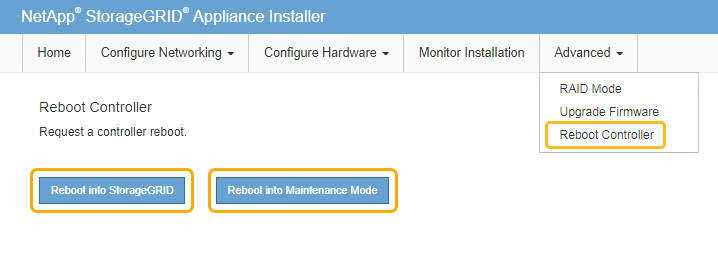
L'appliance peut redémarrer et rejoindre la grille en 20 minutes. Pour confirmer que le redémarrage est terminé et que le nœud a rejoint la grille, retournez à la grille Manager. La page NODES doit afficher un état normal (aucune icône) pour le nœud de l'appliance, indiquant qu'aucune alerte n'est active et que le nœud est connecté à la grille.
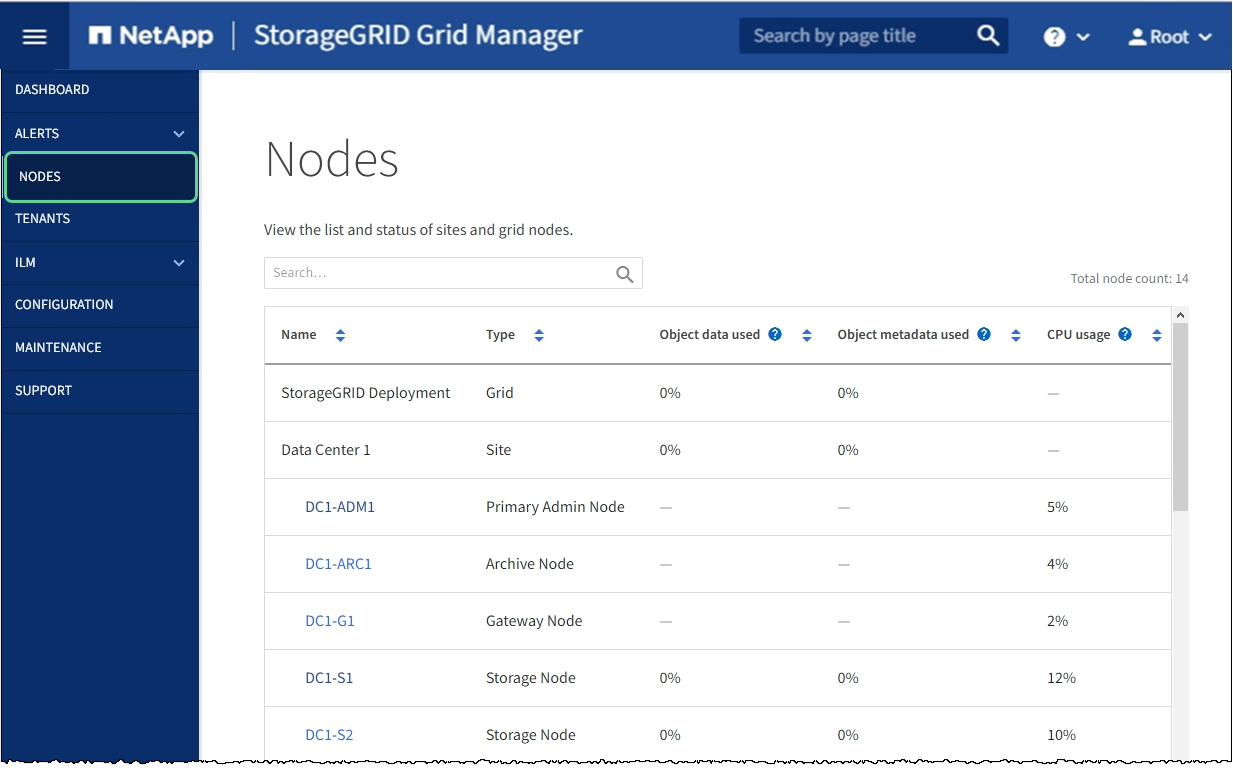
-


